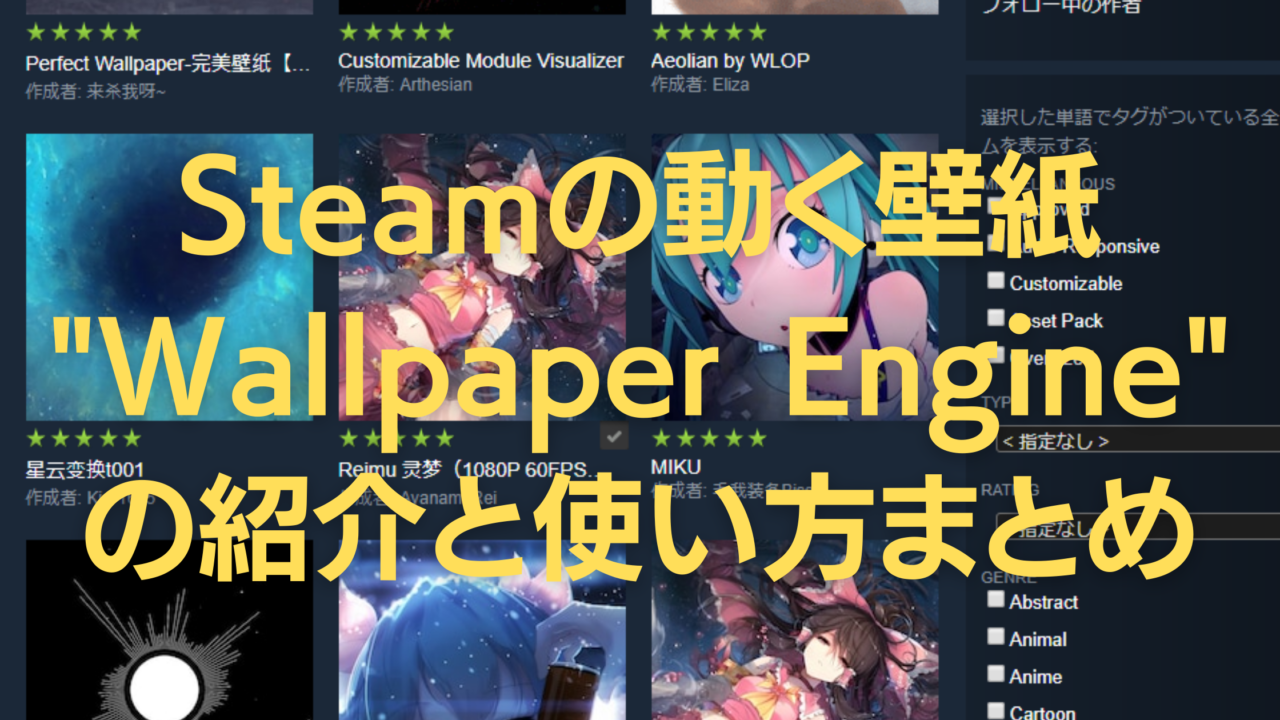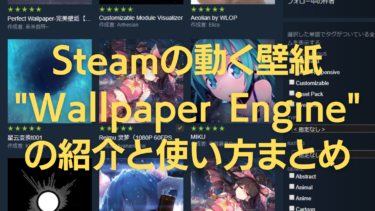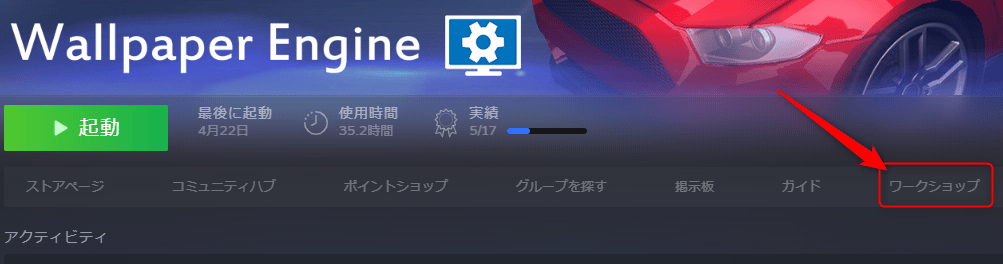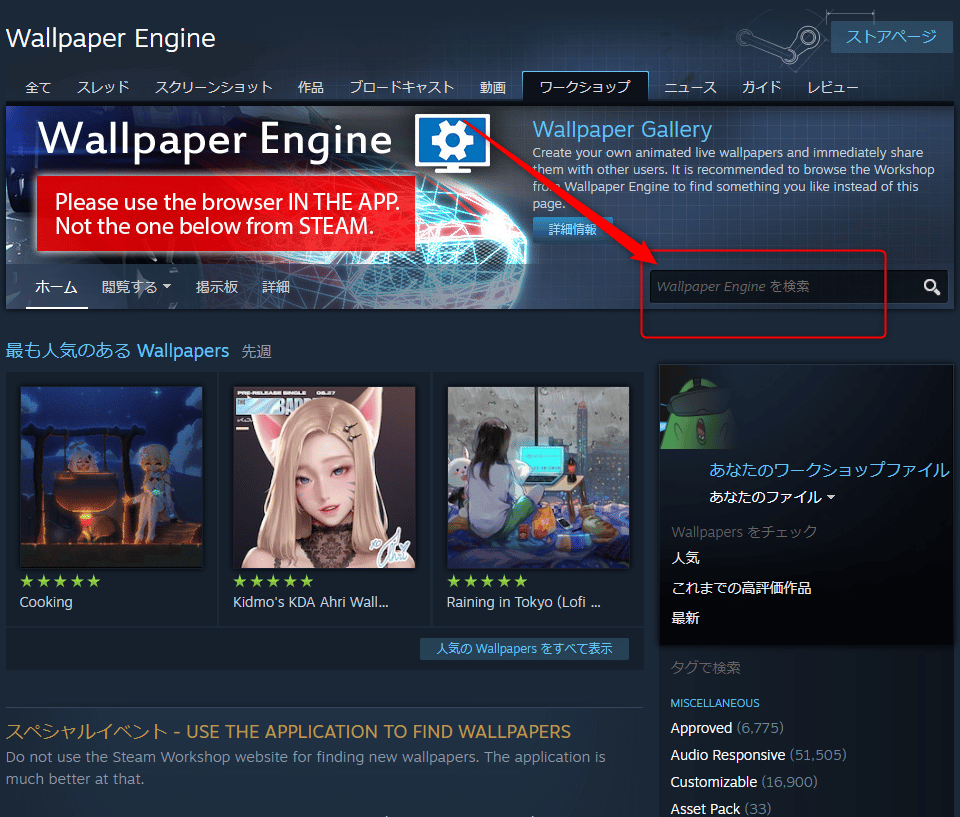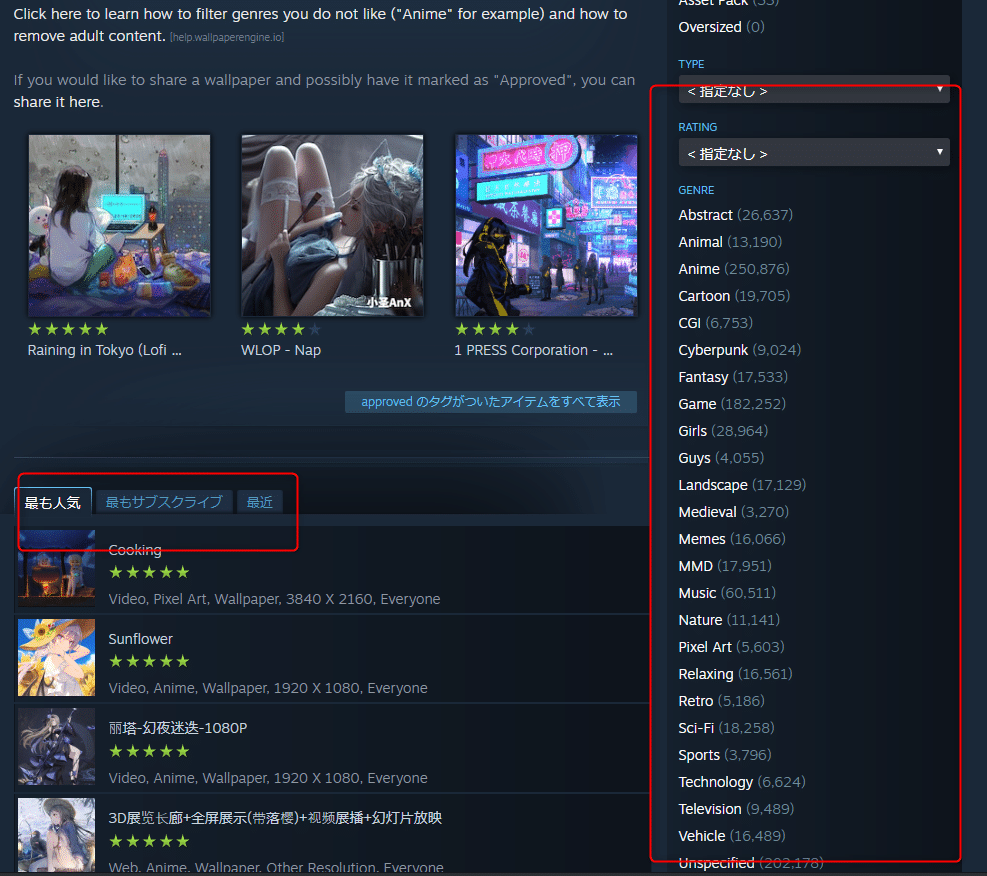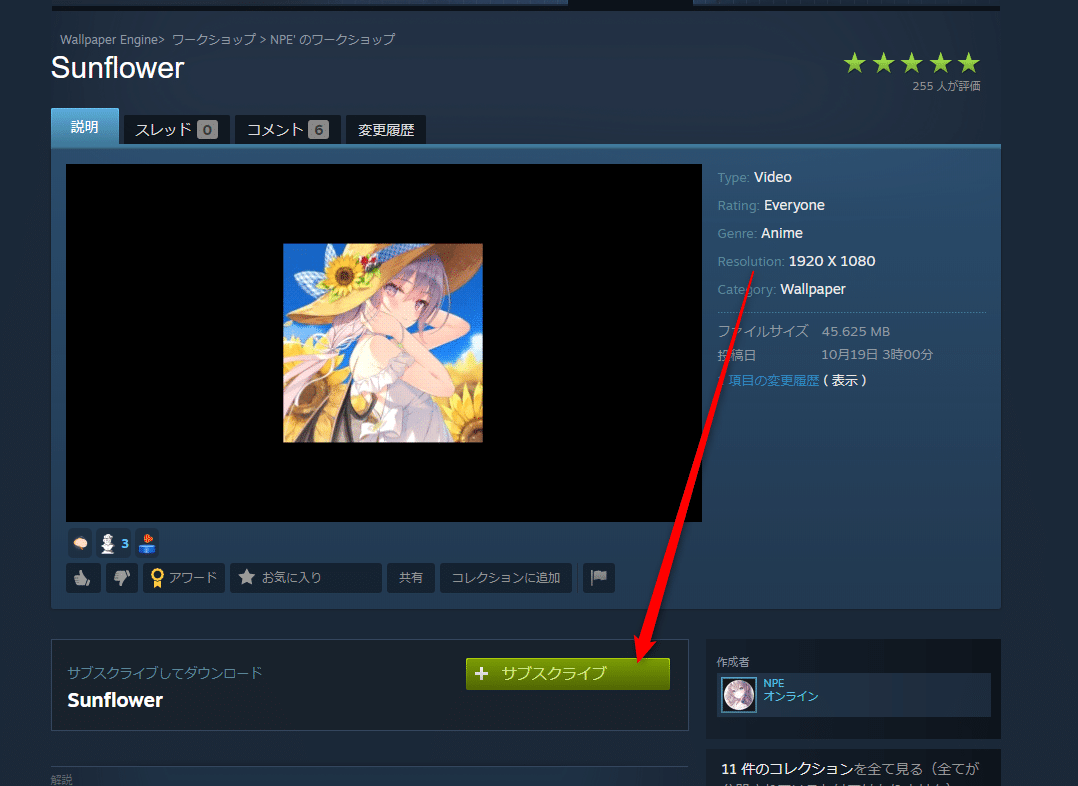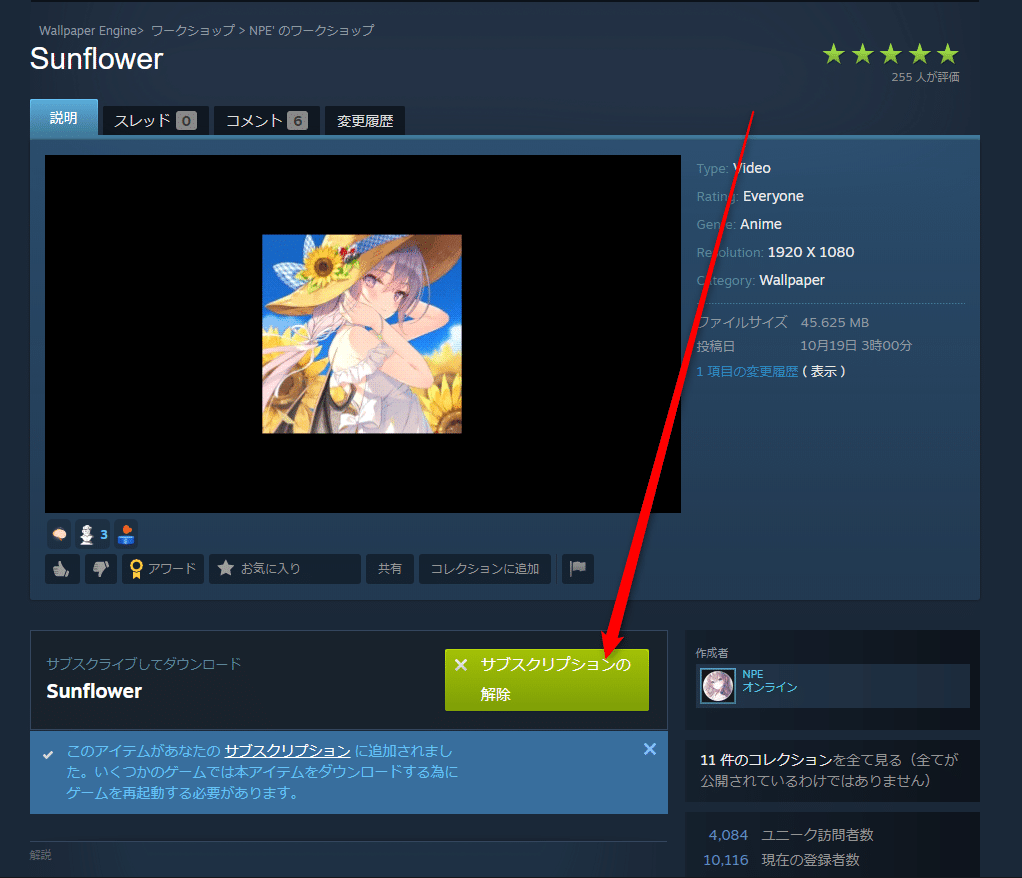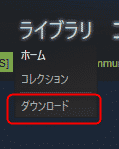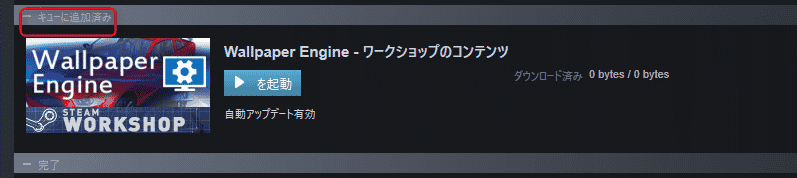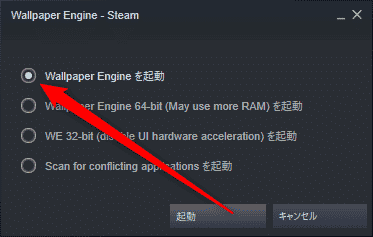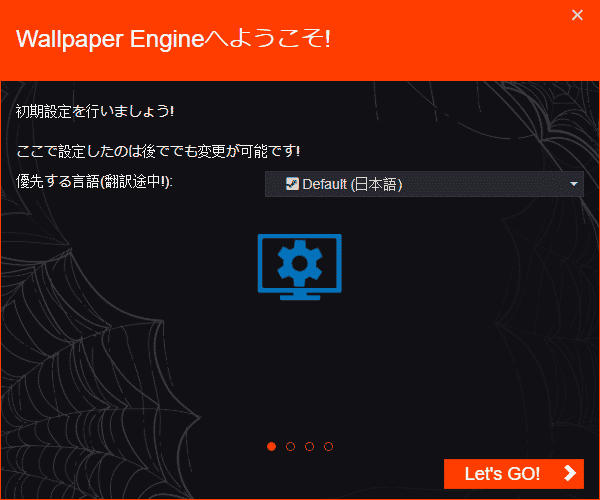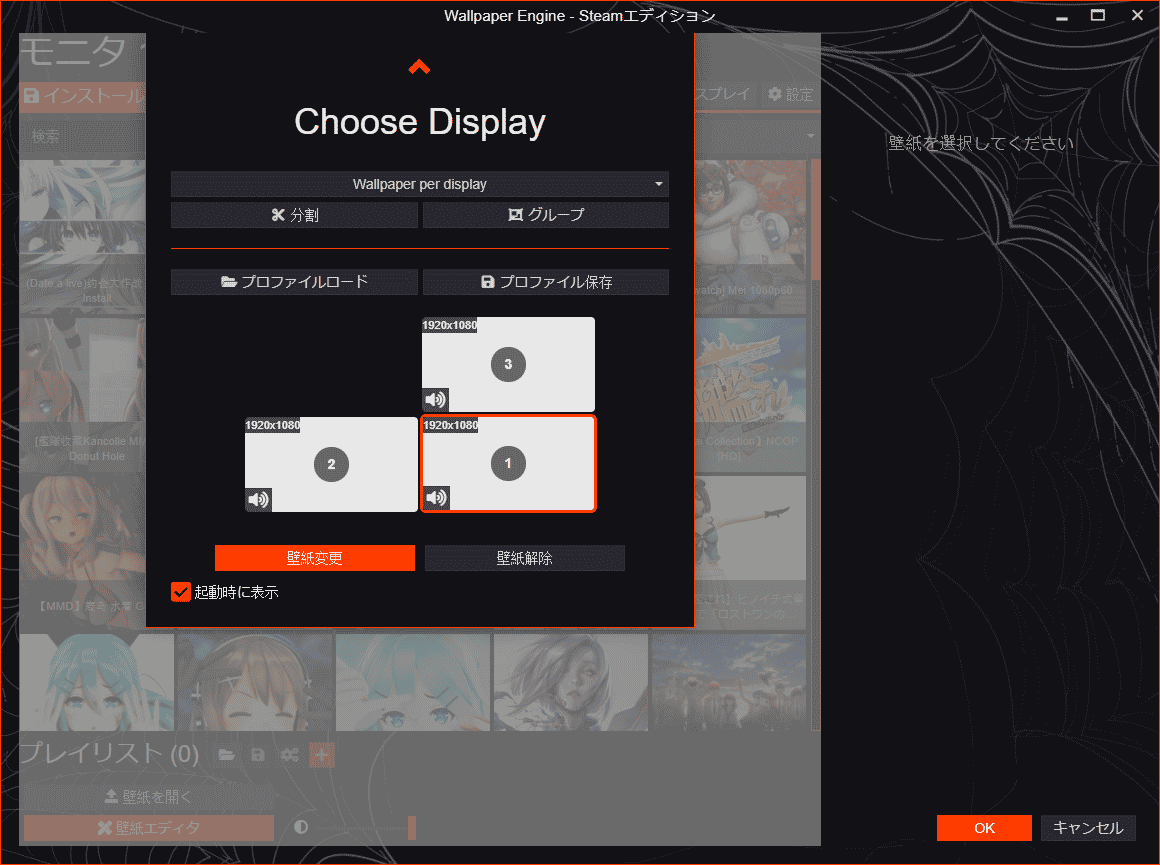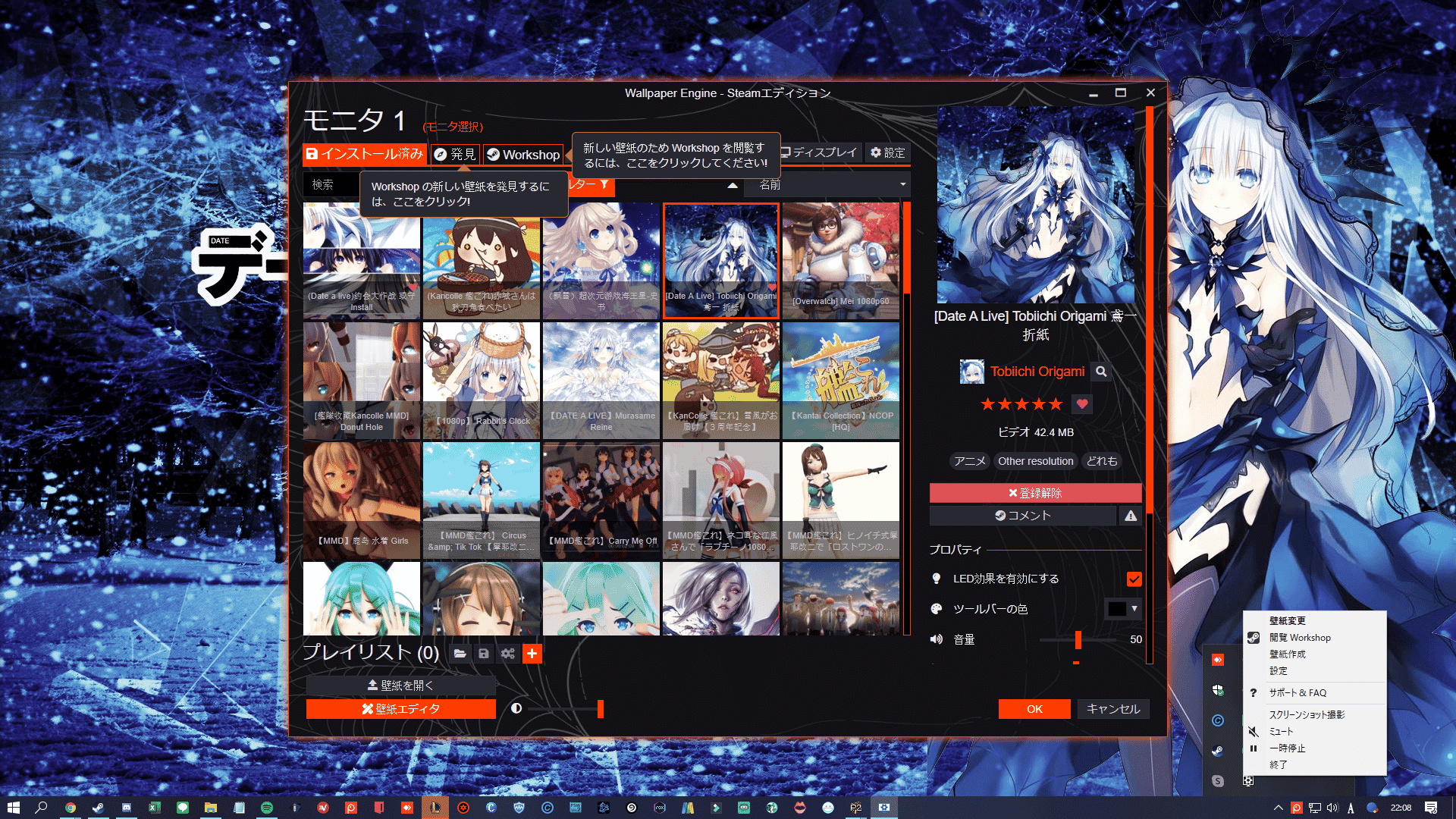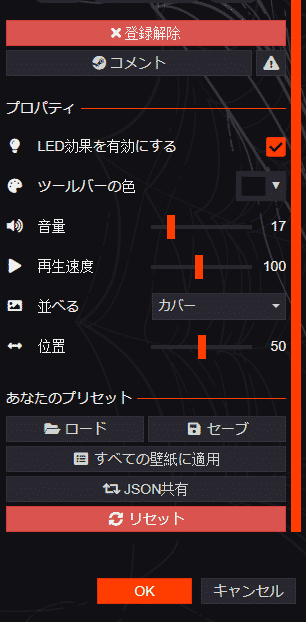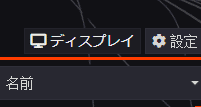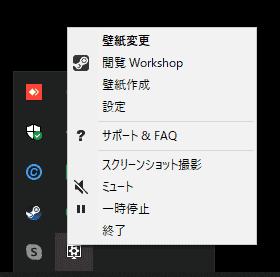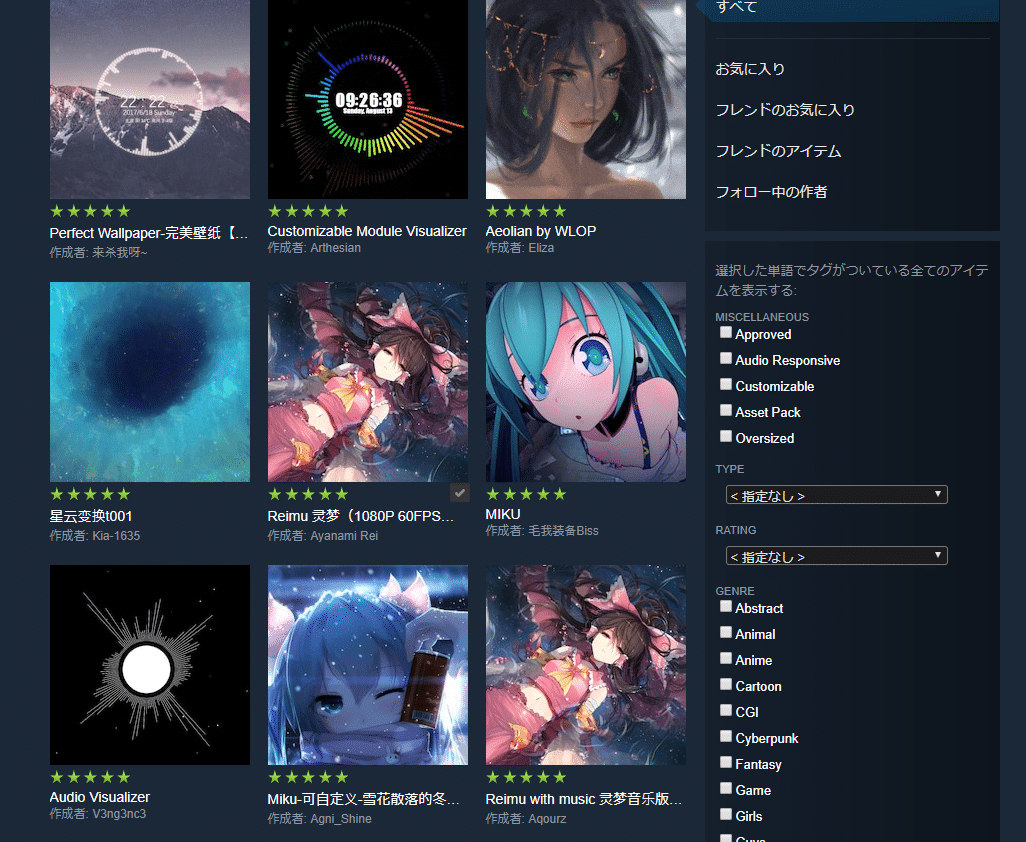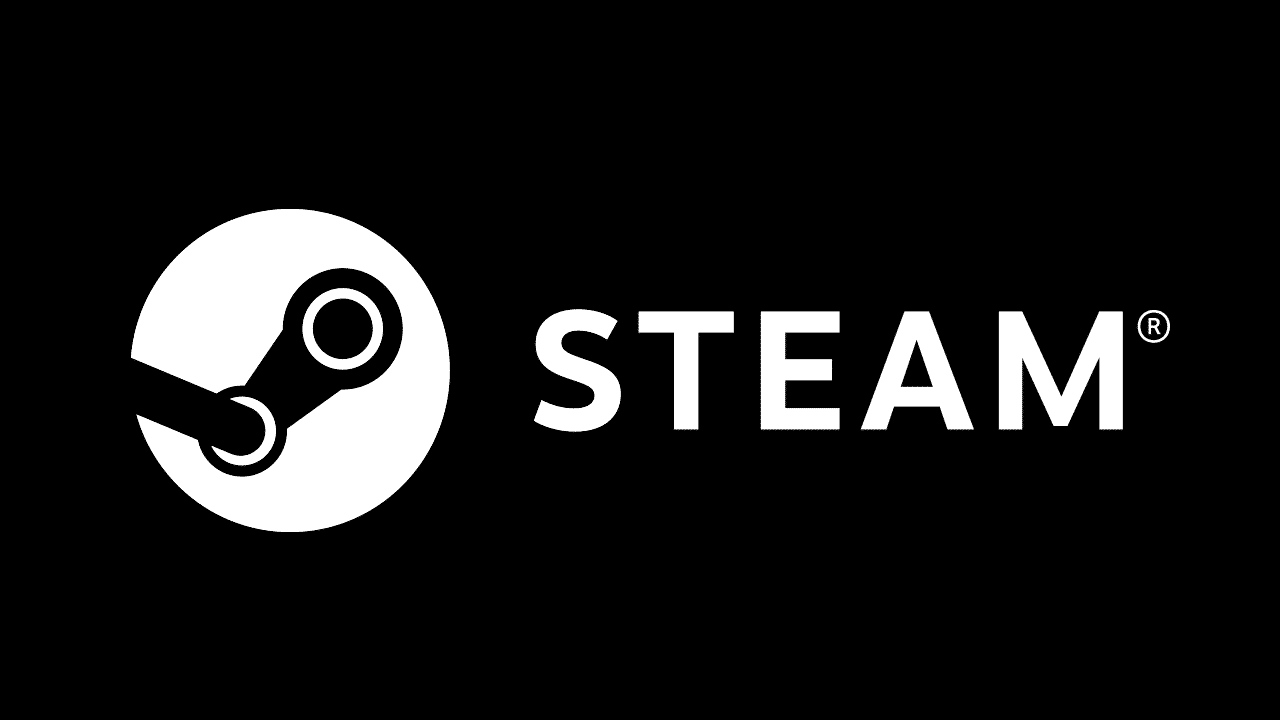Steamで販売されているPCのデスクトップを動く壁紙に変更できるソフト”Wallpaper Engine”の紹介と簡単な使い方を紹介します。
とても簡単にインストールして使用できるので、機械が苦手でも問題なく設定できます。
アニメなども多いですが渋い壁紙も様々なジャンルが豊富にあります。
Wallpaper Engineの購入
Steamでゲームを購入する手順でWallpaper Engineを購入します。
値段はワンコインで購入できますので、とてもリーズナブルになっています。
2020年現在で割引などはありませんので、普段から安く購入できます。
いくら待ってもこの値段から変わることはないと思いますので、値段で迷うなら買いです。
Wallpaper Engineの使い方
Steamのライブラリでは、普段ゲームしかしないのならゲームだけになっているかもしれませんが、ソフトウェアにもチェックを入れておきましょう。
Wallpaper Engineはゲームではなく、ソフトになります。
Wallpaper Engineを起動する前に壁紙のダウンロード方法を説明します。
初期状態でもいいのですが、起動してから探すのでは遅いので最初にダウンロードしていきましょう。
壁紙のダウンロード
ライブラリからWallpaper Engineにいきメニューにあるワークショップをクリックします。
ワークショップ画面に移動します。
上にある検索バーから検索が可能です。
基本的に英語で登録されているので英語で打ち込みます。
少し下にスクロールすると右にカテゴリと下に最近の人気や通算ダウンロードランキングなどが表示されます。
自分の気に入ったページに行きます。
そこにあるサブスクライブをクリックすると壁紙をダウンロードすることができます。
壁紙を消したいときはその壁紙をダウンロードしたページに行ってサブスクライブ解除で壁紙を削除することが出来ます。
壁紙のダウンロードの経過はライブラリからダウンロードにいき、
キューに追加済み、ダウンロード中なら途中になります。
完了になっているとダウンロード終了です。
デスクトップ設定
Wallpaper Engineを起動します。
起動すると選択がありますが、気にせずに一番上のものにチェックがあることを確認して起動をクリックします。
初期起動時には初期設定がありますが、特に気にすることはありませんので流していきましょう。
初期画面が終わると自分の使用しているデスクトップが出てきますので、壁紙を変更したいデスクトップを選択し壁紙変更をクリックします。
自分がダウンロードした壁紙が出てきますので、壁紙をクリックすると設定できます。
壁紙に音楽や再生が可能な場合は、音量やスピードを変更できます。
特に音量は0のほうがいいと思います。
上にあるデスクトップボタンで変更したいデスクトップを設定できます。
Wallpaper Engineを終了した際には、設定を変更していなければ最小化されてタスクバーに収納されています。
おすすめの壁紙
おすすめの壁紙はワークショップにある最もサブスクライブです。
時計などから初音ミクや東方やアニメなどが表示されています。
時計はとても凝ったつくりものがあるのでじっくり見ていくといいものがきっと見つかります。
まとめ
Wallpaper Engineはワンコインで購入できますが、様々な完成度の高い壁紙がダウンロードできます。
壁紙は作成することも可能で、自分の好きなキャラクターや音楽をデスクトップに設定も出来ます。
ワークショップは全てユーザーがつくったものなので、やる気さえあればあなたでも作れるので試してみては?